
秀山土家族苗族自治县教育委员会
秀山土家族苗族自治县人民政府教育督导室
关于参加全市2021年义务教育“双减”及
“五项管理”专项监测工作的通知
秀山教督〔2021〕18号
各义务教育法人学校:
根据重庆市教育委员会、重庆市人民政府教育督导室《关于开展2021年义务教育“双减”及“五项管理”专项监测工作的通知》(渝教督函〔2021〕13号)要求,为认真组织实施我县义务教育“双减”及“五项管理”专项监测工作,现将相关事宜通知如下。
一、监测目标
通过开展义务教育“双减”及“五项管理”专项监测,了解我县义务教育阶段学生作业负担、校外培训负担、学校课后服务开展情况,了解我县义务教育阶段学生作业、睡眠、手机、读物、体质管理工作情况,深入分析影响学生健康成长、全面发展的诸多因素,促进“双减”及“五项管理”相关政策落地落实,为进一步推进学校育人方式、教育评价方式的转变提供必要参考和依据,引导社会树立正确的教育质量观。
二、监测内容、对象及方式
(一)监测内容
1.“双减”方面:学生校内作业负担及影响因素、学生校外培训负担及影响因素、学校课后服务开展及影响因素、课程考核管理情况、校外培训机构规范运行情况、“双减”政策下家长焦虑及应对措施、“双减”政策下教师负担及身心健康等。
2.“五项管理”方面:手机管理、睡眠管理、读物管理、作业管理、体质管理及相关影响因素等。
(二)监测对象
全县义务教育学校(含民办义务教育学校),监测对象包括:
1.学生:抽取4年级、8年级学生;
2.教师:所有在岗教师(含校长、管理干部);
3.家长:参测学生家长。
(三)监测方式
采取线上填答问卷方式。
三、工作安排
(一)试点监测
1.试点学校:洪安镇中心校、洪安初级中学。
2.信息采集:11月15日至17日试点学校完成信息采集。
(1)学校信息管理员通过县级管理员发出来的网址链接(http://zhpj.cqjypg.com:7777/register?REGION_CODE=500241&saveDataTablename=wjTea&eveQuestionId=618b397813750000b800ae99)登录平台选择学校,填写姓名,点击提交,完成注册。注册完成之后,等待区县管理员审核通过后,即可登录使用。学校管理员需点击“生成注册链接”,并将生成的链接发送给本校所有在岗教师,让教师自行完成注册过程。待教师完成注册过程,点击“教师审核”,会出现本学校已注册的教师,点击审核通过即可,教师即可登录自己的账号。(具体方法见附件1)
(2)班主任通过学校管理员发出来的网址链接复制到浏览器内注册,注册完成之后,等待学校管理员审核通过后,即可登录使用。班主任登录平台在“学生审核页面”,先点击“生成注册链接”,把链接发给学生或家长进行注册(使用PC端),学生或家长注册后即可看到已注册的学生信息,点击审核通过即可。(具体方法见附件2)
3.测试时间。
11月20日—21日试点监测学生填答问卷
11月22日—23日试点监测教师填答问卷
11月24日—25日试点监测家长填答问卷
(二)正式监测
1.监测学校。
全县义务教育法人学校(洪安镇中心校和洪安中学除外)完成学生问卷、教师问卷、家长问卷的正式在线填答。
2.信息采集。
11月26日至30日集中参测学校完成信息采集(洪安镇中心校和洪安中学除外)。
(1)学校信息管理员通过县级管理员发出来的网址链接(http://zhpj.cqjypg.com:7777/register?REGION_CODE=500241&saveDataTablename=wjTea&eveQuestionId=618b397813750000b800ae99)登录平台选择学校,填写姓名,点击提交,完成注册。注册完成之后,等待区县管理员审核通过后,即可登录使用。学校管理员需点击“生成注册链接”,并将生成的链接发送给本校所有在岗教师,让教师自行完成注册过程。待教师完成注册过程,点击“教师审核”,会出现本学校已注册的教师,点击审核通过即可,教师即可登录自己的账号。(具体方法见附件1)
(2)班主任通过学校管理员发出来的网址链接复制到浏览器内注册,注册完成之后,等待学校管理员审核通过后,即可登录使用。班主任登录平台在“学生审核页面”,先点击“生成注册链接”,把链接发给学生或家长进行注册(使用PC端),学生或家长注册后即可看到已注册的学生信息,点击审核通过即可。(具体方法见附件2)
3.监测时间。
12月4日—5日集中监测学生填答问卷
12月6日—10日集中监测教师填答问卷
12月11日—12日集中监测家长填答问卷
四、结果运用
根据重庆市基础教育质量监测中心对我县“双减”及“五项管理”专项监测结果反馈报告,县政府教育督导室结合实地考察、深度访谈,对问题突出的学校开展针对性督导。
五、工作要求
1.县基础教育质量监测中心负责组织实施监测具体工作,明确工作职责,做到操作规范、结果有效。
2.县教委基教科、职成教科负责加强业务指导。
3.各义务教育法人学校落实专人负责,落实信息管理员,规范开展监测工作,按要求完成信息填报和问卷调研,确保监测结果真实有效。请各学校信息管理员进入“秀山双减五项管理监测QQ群,群号:253958294”,便于工作开展。
4.县政府教育督导室对各义务教育法人学校监测工作开展情况纳入学校考核。
联系人及电话:张捍卫,76868206。
附件:1.专项监测数据采集平台学校管理员操作手册
2.专项监测数据采集平台班主任管理员操作手册
秀山土家族苗族自治县教育委员会
秀山土家族苗族自治县人民政府教育督导室
2021年11月15日
附件1
专项监测数据采集平台学校管理员操作手册
注册
通过区县管理员发出来的网址链接(每个区县的链接不一样,一定要认准是本区县发出的链接),复制到浏览器内注册。填写完整自己的个人信息。如图1.1,1.2所示。
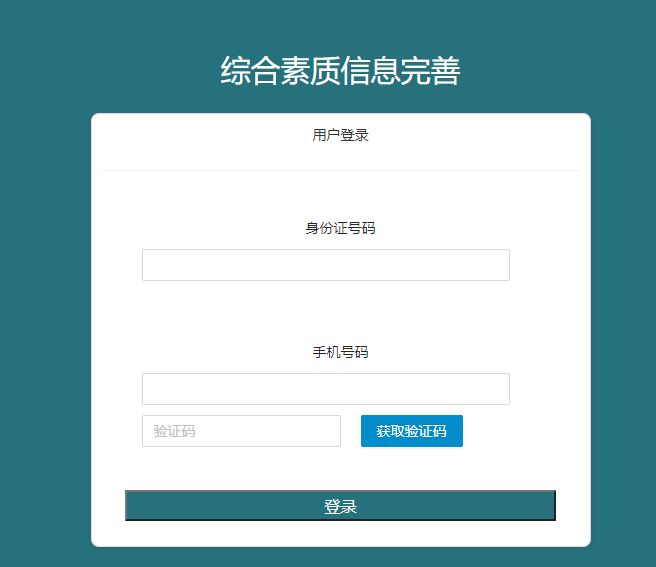
图1.1
输入正确身份证号,手机号,短信验证,点击登录,进入用户名,密码设置页面。
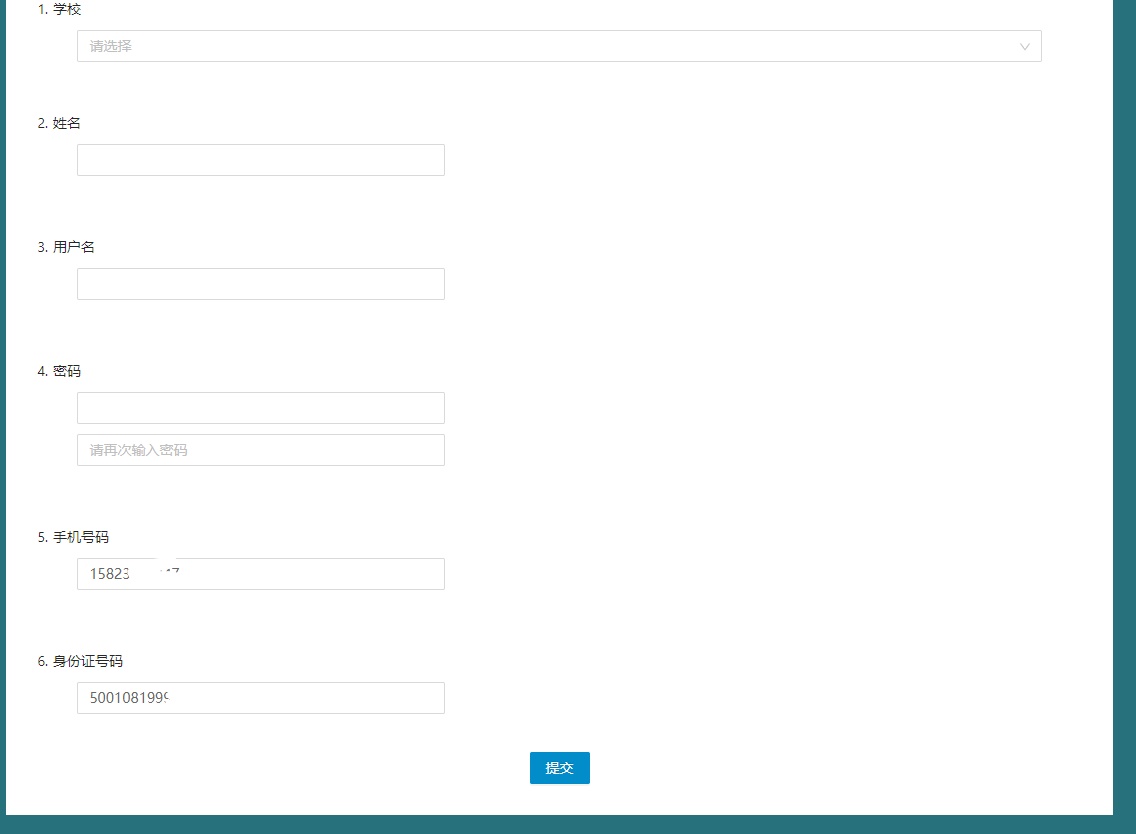
图1.2
选择学校,填写姓名,用户名必须唯一,用于标识用户用于登录;两次输入的密码必须一致。点击提交,完成注册。
注册完成之后,等待区县管理员审核通过后,即可登录使用。如注册成功直接登录,系统会提示查询用户登录数据失败,账号或密码错误,这说明区县管理员暂时还没有通过审核。暂时不能登录。
登录
在浏览器地址栏输入http://zhpj.cqjypg.com:7777/,出现系统登录界面,如图2.1所示。
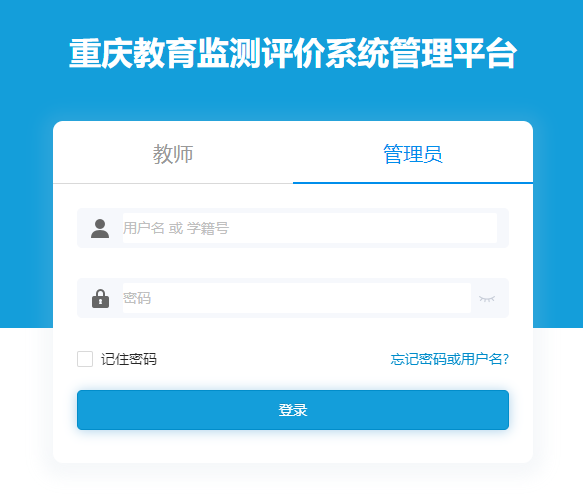
图2.1
2.1 登录页面
教师登录账号密码为注册的账号与密码。
2.2 找回密码
忘记密码时,可联系区县管理员重置密码。
基本信息管理
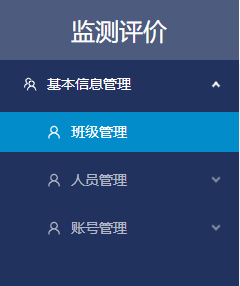
班级管理
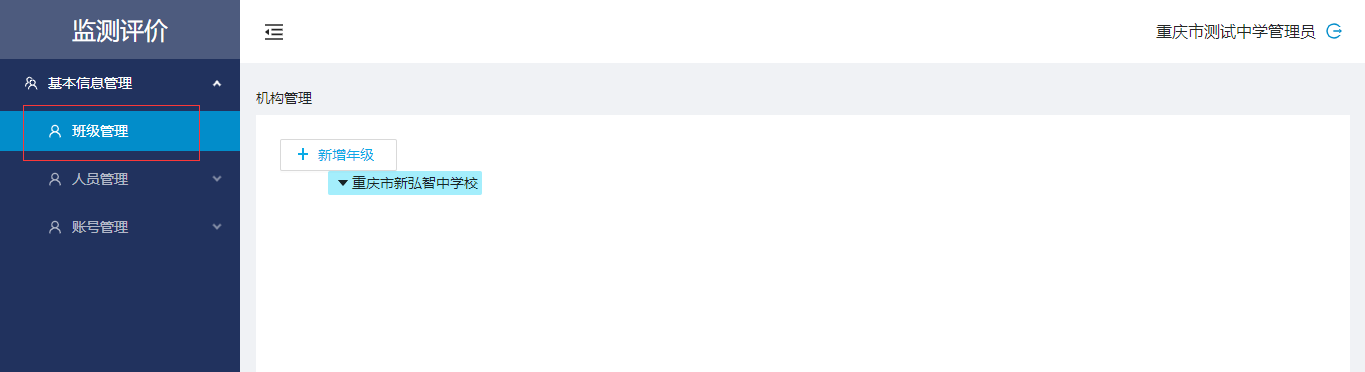
点击班级管理,进入所在学校。第一步新建年级,点击“新建年级”,填写需要建立的年级,如图4.1,4.2所示。
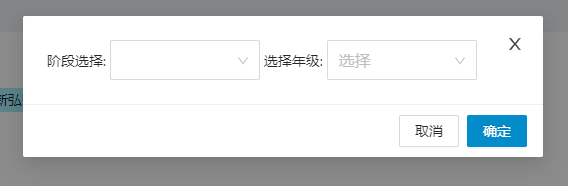
图4.1
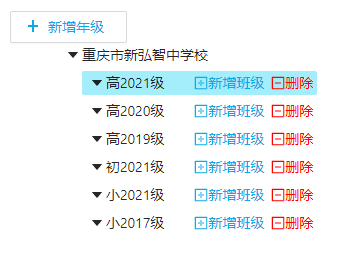
图4.2
第二步,新增班级,点击“新增班级”,有多少班级就新增多少班级,并填写班级信息。如图4.3,4.4所示
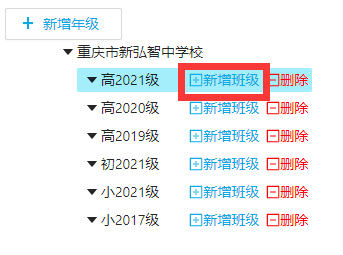
图4.3
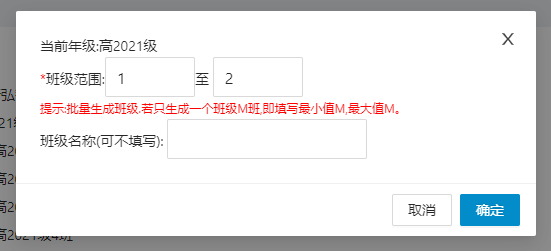
图4.4
人员管理
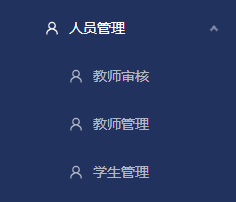
5.1教师审核
学校管理员需点击“生成注册链接”,并将生成的链接发送给本校所有教职工,让教职工自行完成注册过程。
待教职工完成注册过程,点击“教师审核”,会出现本学校已注册的教师,点击审核通过即可,教师即可登录自己的账号,如图5.1所示。
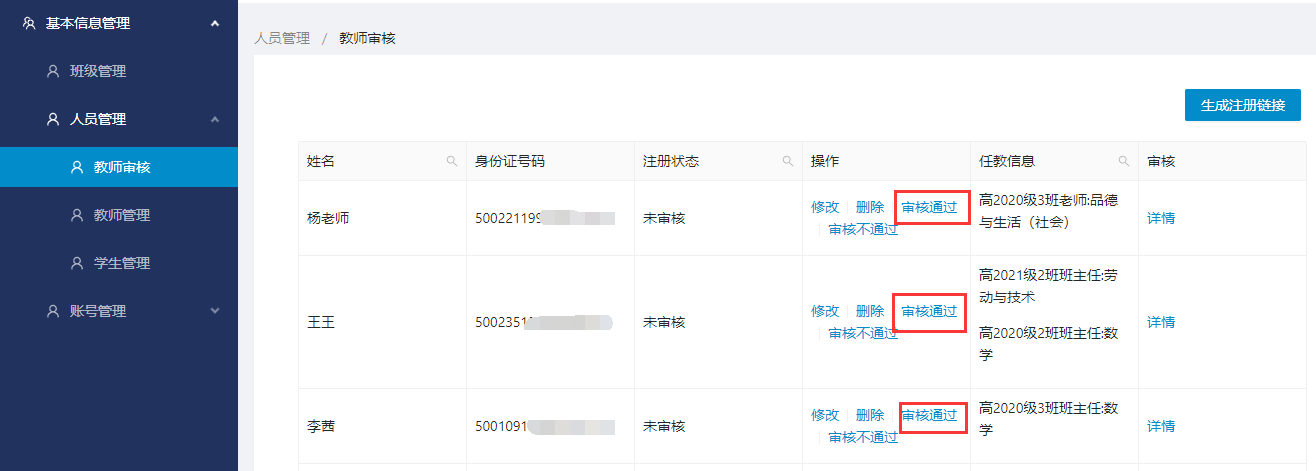
图5.1
5.2教师管理
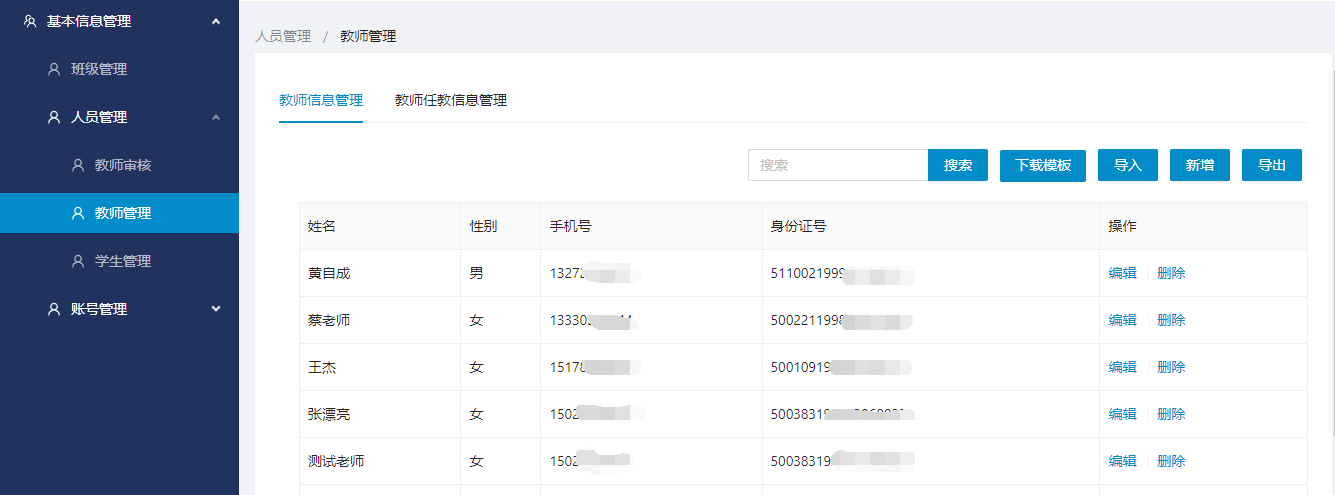
5.2.1 教师信息管理
在教师信息管理中,可点击“编辑”,对选中的教师进行信息的修改。如图5.2,5.3所示。
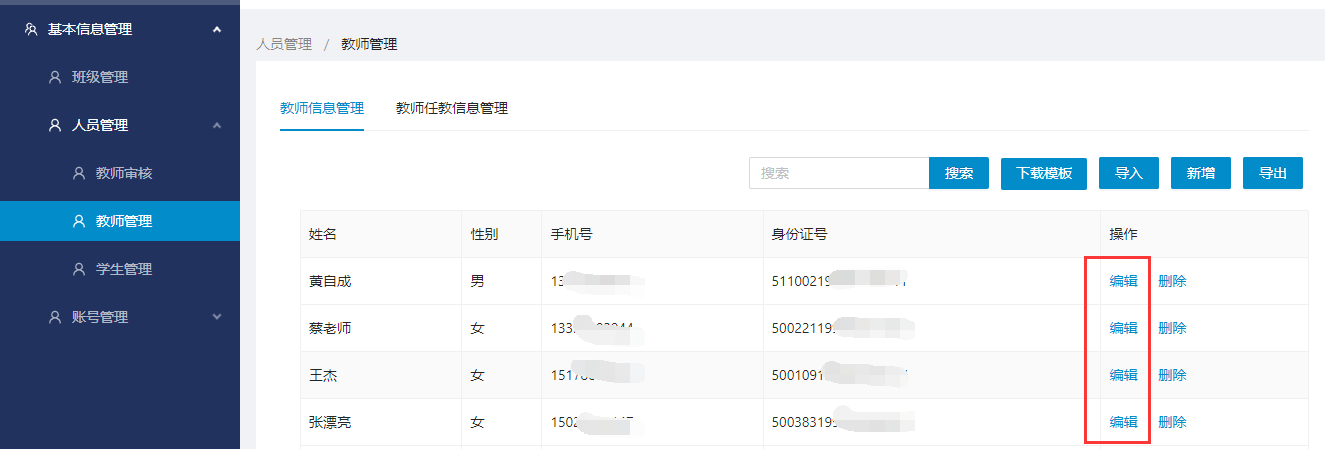
图5.2
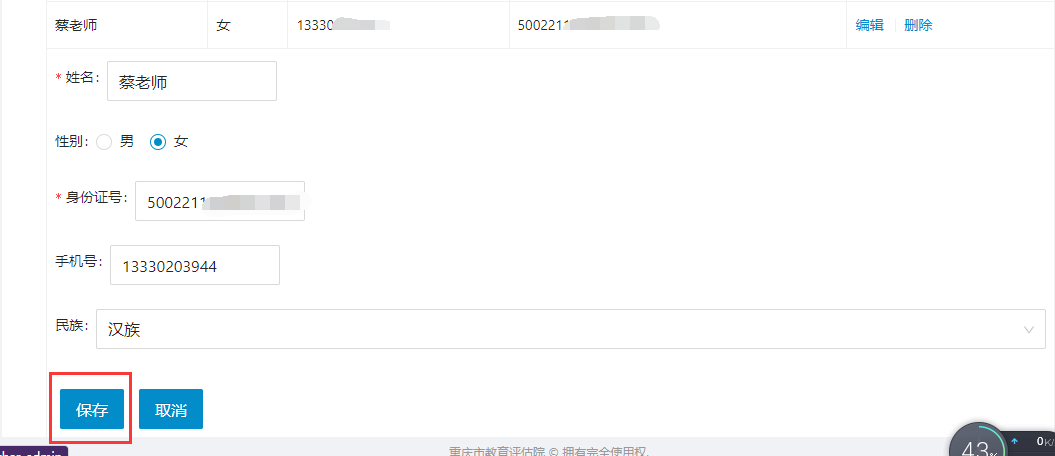
图5.3
5.2.2 教师任教信息管理
点击“教师任教信息管理”会出现该学校所有班级所有已注册的教师的任教信息。如图5.4所示。
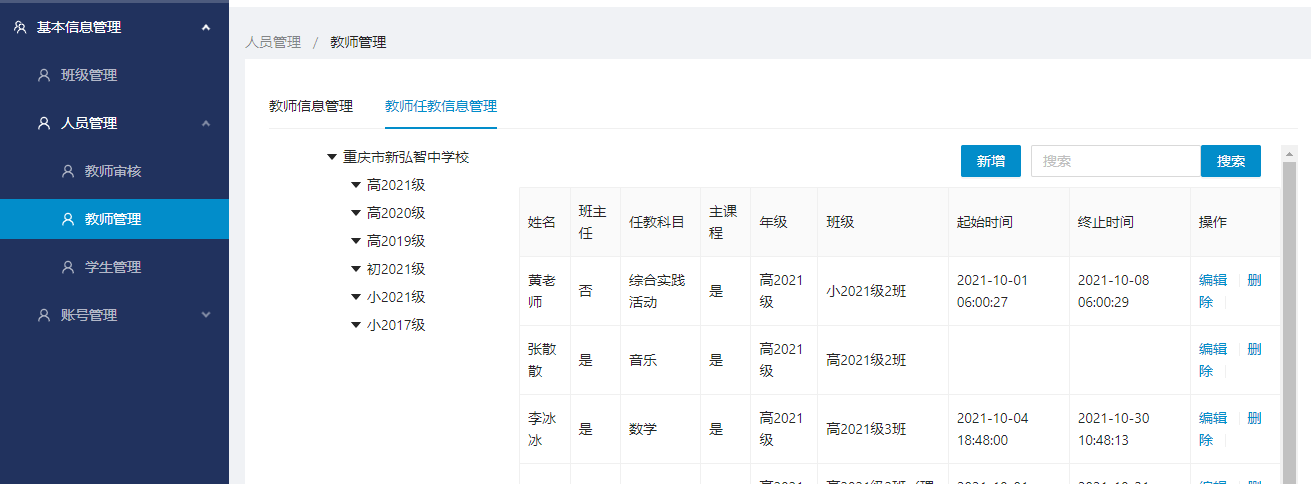
图5.4
如需修改某一位老师的任教信息,可点击“编辑”,进行填写信息。如图5.5,5.6所示。
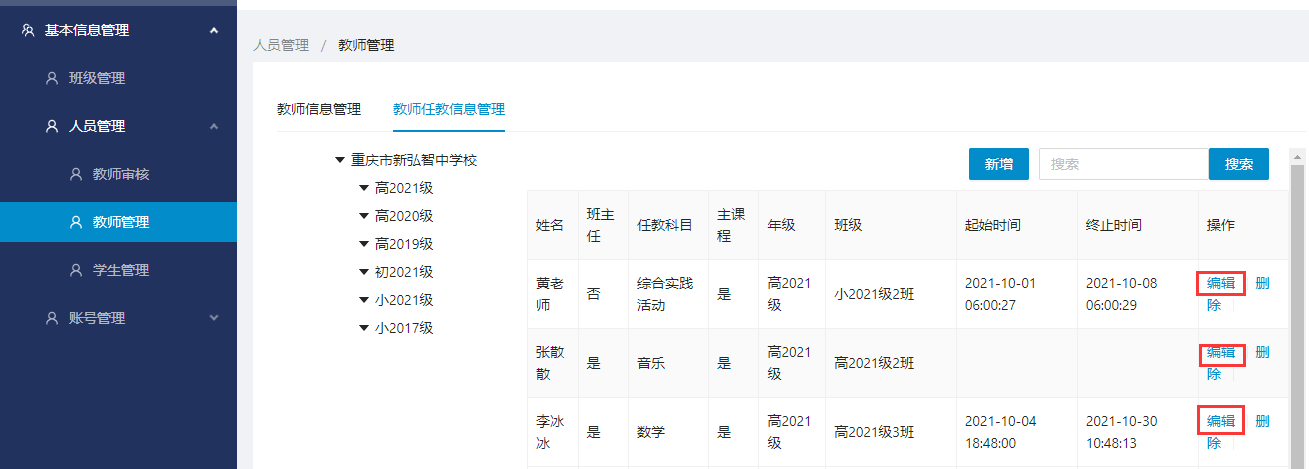
图5.5
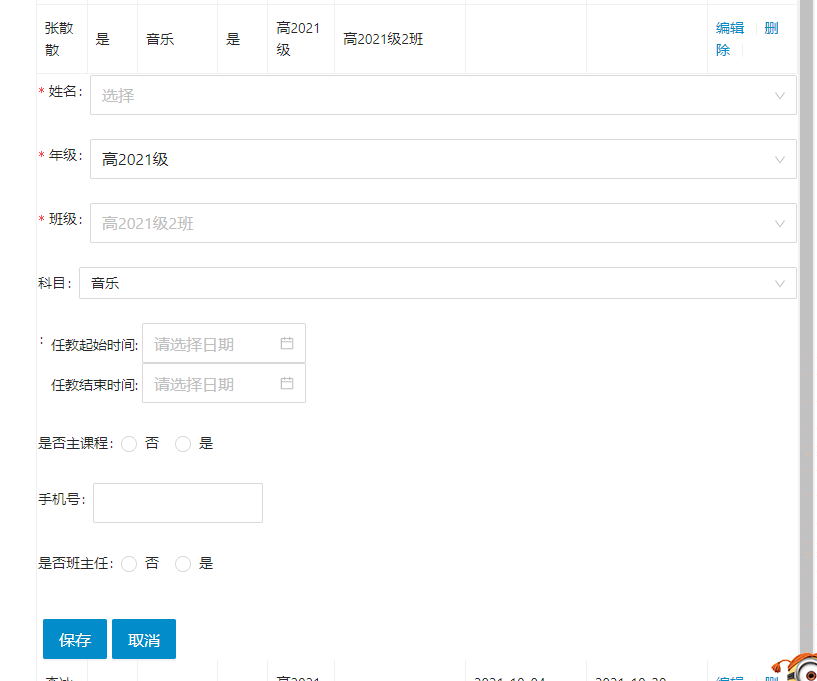
图5.6
六、学生管理
点击“学生管理”,可看到该学校所有学生的注册情况,包括已注册,未注册,已注册审核通过几种情况。如图6.1所示。
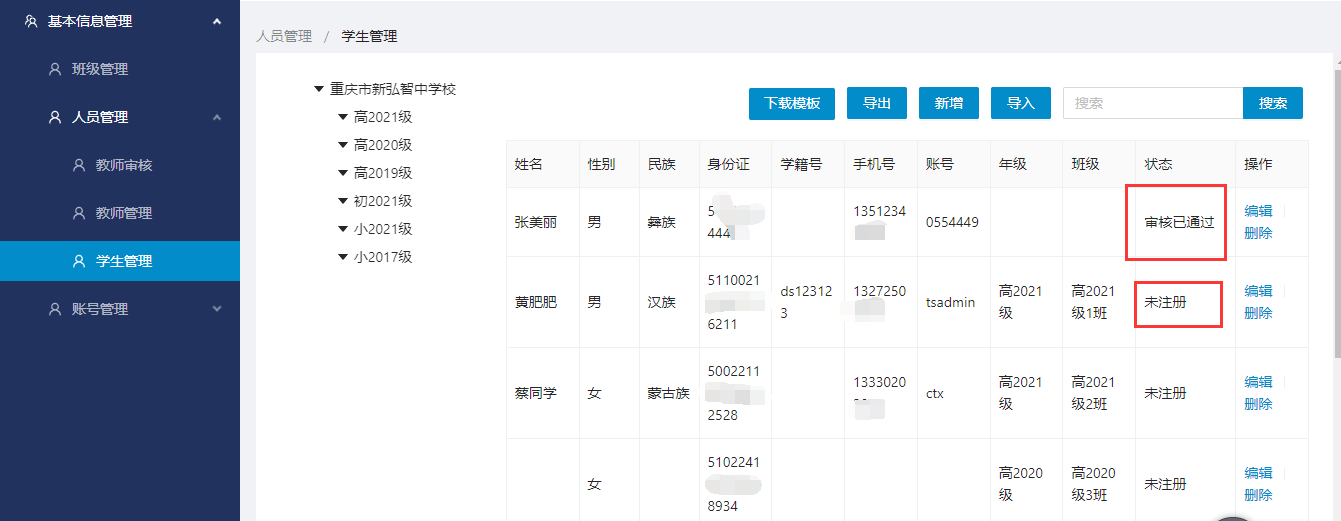
图6.1
七、账号管理
点击“账号管理”,可看到该学校所有教师的账号和密码。此处可以为教师重置账号和密码,如一次为多位老师重置账号或密码,可选中姓名前小方框,就可以为多位老师重置账号或密码。如图7.1所示。
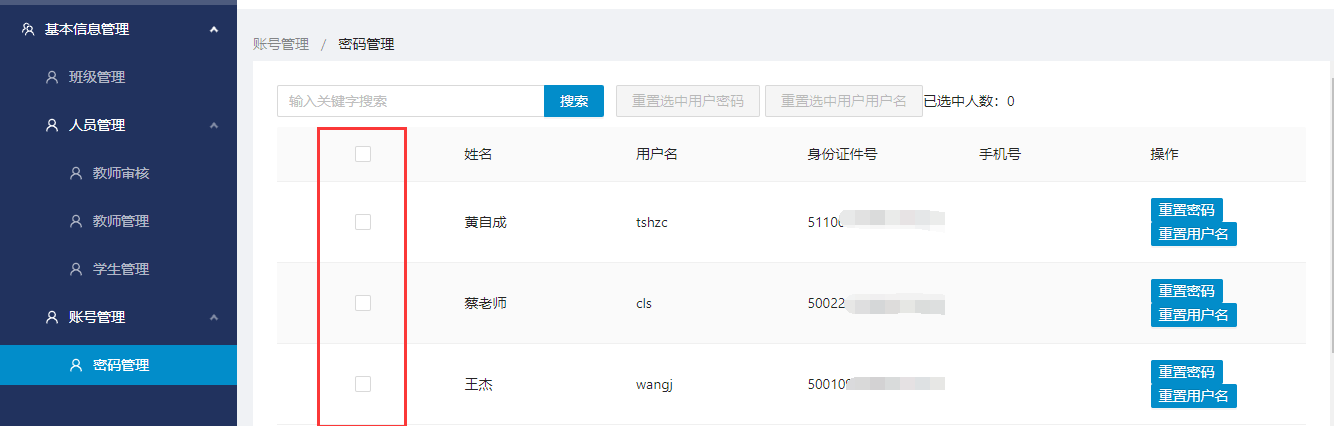
图7.1
7.1 重置密码
选中需要重置密码的教师姓名,点击“重置密码”,重置后的密码为该教师注册时使用的身份证号后七位。如图7.2所示。
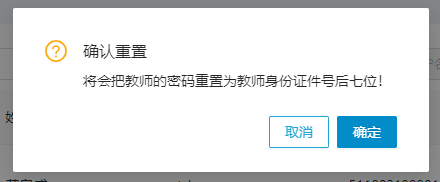
图7.2
7.2重置用户名
选中需要重置用户名的教师姓名,点击“重置用户名”,重置后的用户名为该教师注册时使用的身份证后七位。如图7.3所示。
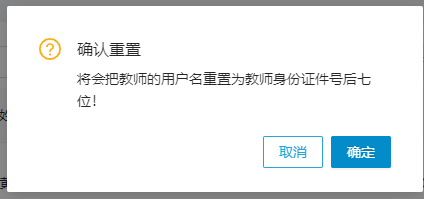
图7.3
附件2
专项监测数据采集平台班主任管理员操作手册
注册
通过学校管理员发出来的网址链接(每个学校的链接不一样,一定要认准是本学校发出的链接),复制到浏览器内注册。填写完整自己的个人信息。如图1.1,1.2所示。
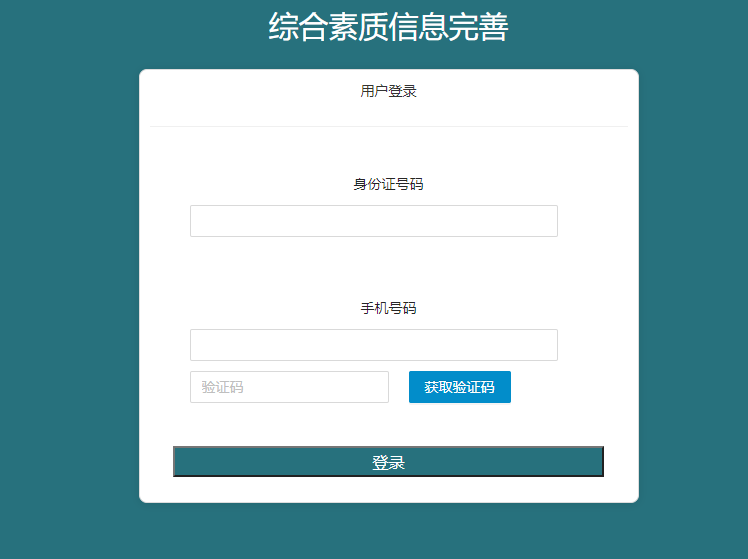
图1.1
输入正确身份证号,手机号,短信验证,点击登录,进入用户名,密码设置页面。
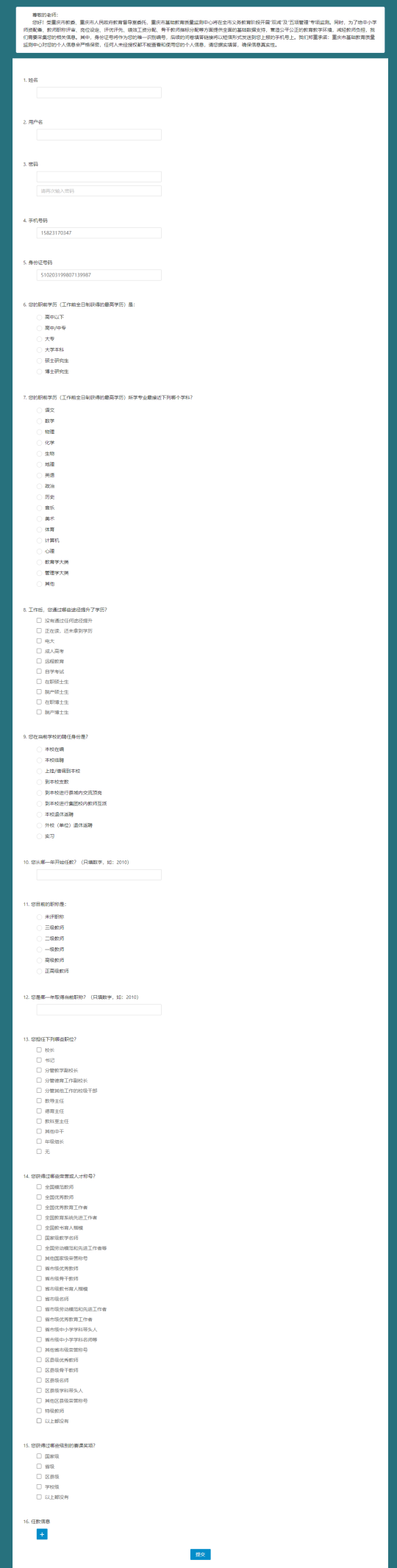
图1.2
选择学校,填写姓名,用户名必须唯一,用于标识用户用于登录;两次输入的密码必须一致。每一题都必须选择。点击提交,完成注册。
注册完成之后,等待学校管理员审核通过后,即可登录使用。如注册成功直接登录,系统会提示查询用户登录数据失败,账号或密码错误,这说明学校管理员暂时还没有通过审核。暂时不能登录。
登录
在浏览器地址栏输入http://zhpj.cqjypg.com:7777/,出现系统登录界面,如图2.1所示。
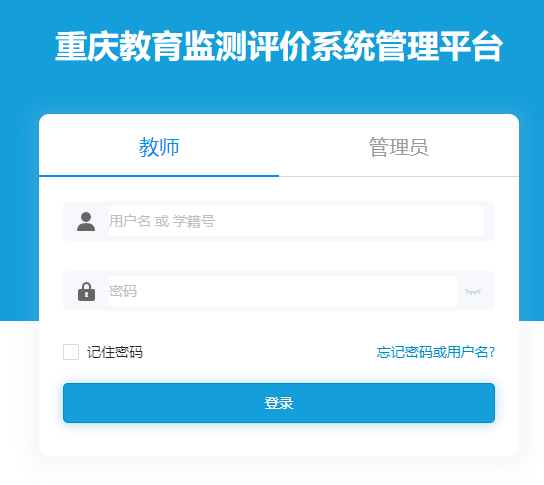
图2.1
2.1 登录页面
教师登录账号密码为注册的账号与密码。
2.2 找回密码
忘记密码时,可联系学校管理员重置密码。
三、基本信息管理
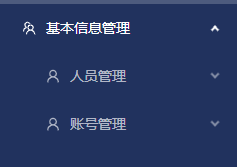
人员管理
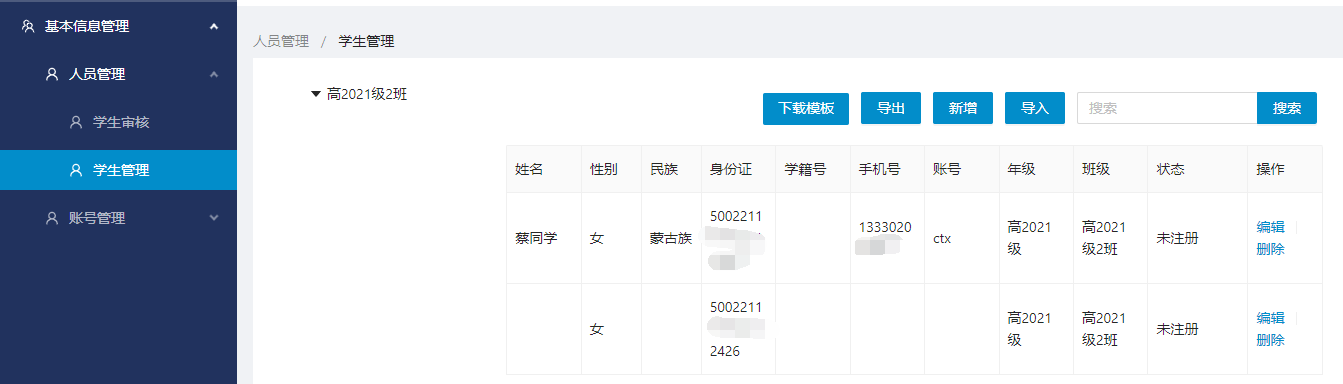
3.1学生审核
在“学生审核页面”,先点击“生成注册链接”,把链接发给学生进行注册(使用PC端),学生注册后即可看到已注册的学生信息,点击审核通过即可。如图3.1所示
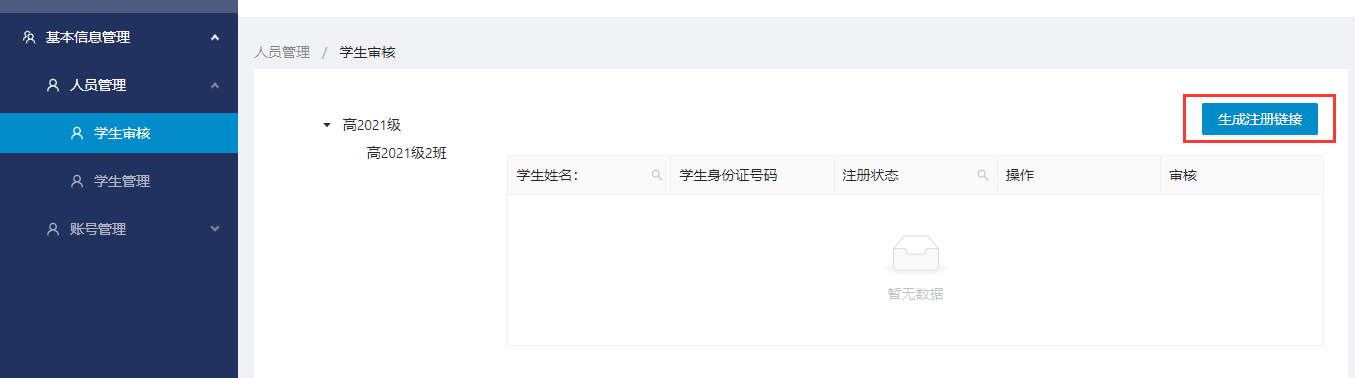
图3.1
3.2学生管理
点击“学生管理”,进入本班级所有学生的信息,可以看到学生是否注册,也可对已注册的学生的信息进行编辑。如图3.2,3.3所示。
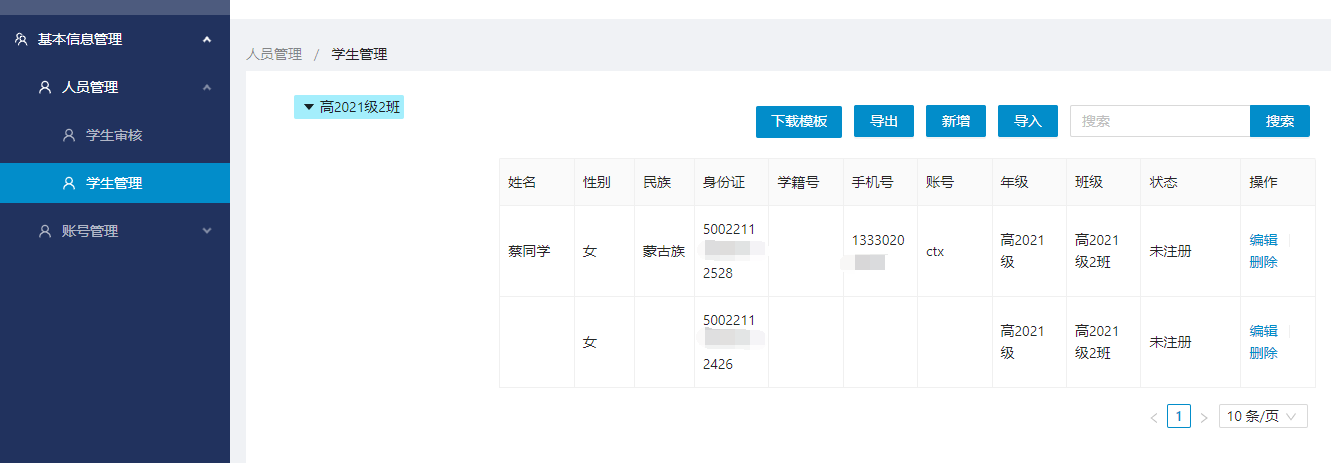
图3.2
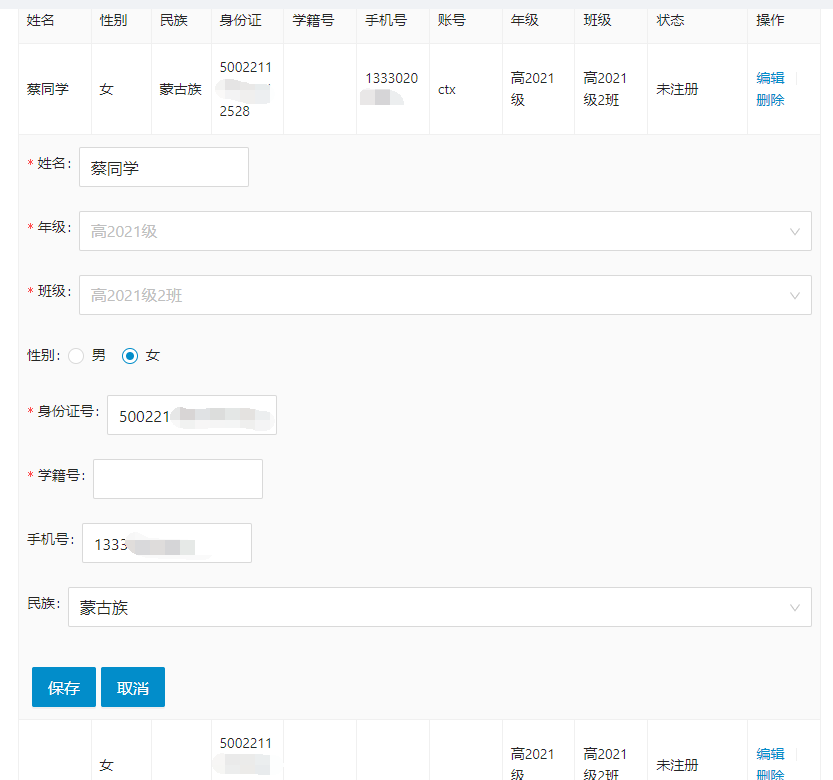
图3.3
其中,姓名,年级,班级,身份证,学籍号为必填项。
账号管理
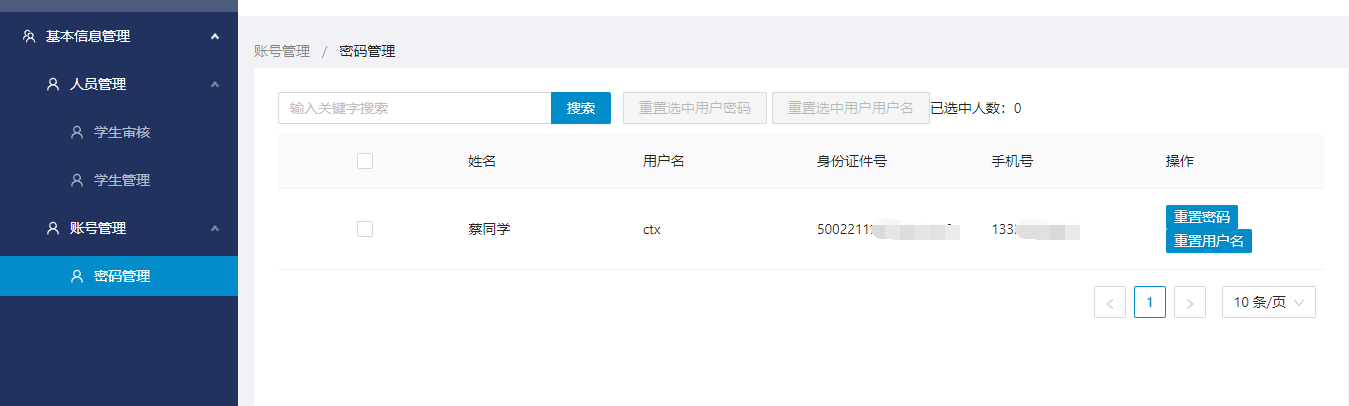
点击“账号管理”,可看到本班级内所有学生的信息,如遇忘记用户名或账号的学生,可在此选项内进行更改。在此选项内也可为多位学生更改账号或者密码,可选中姓名前小方框,就可以为多位学生重置账号或密码。如图4.1
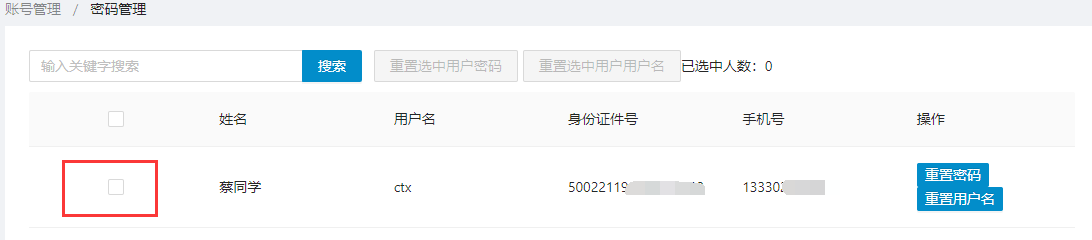
图4.1
4.1 重置密码
选中需要重置密码的学生姓名,点击“重置密码”,重置后的密码为该学生注册时使用的身份证号后七位。如图4.2所示。
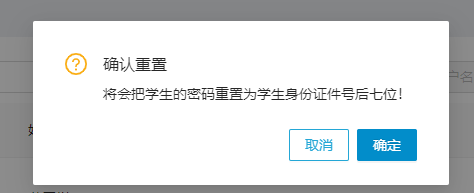
图4.2
4.2 重置用户名
选中需要重置用户名的学生姓名,点击“重置用户名”,重置后的用户名为该学生注册时使用的身份证后七位。如图4.3所示。
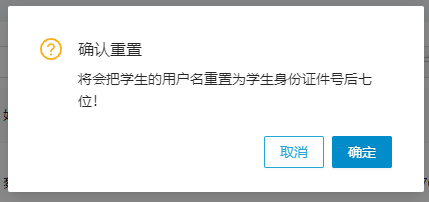
图4.3










 热门词汇
热门词汇
 最新政策
最新政策

国务院部门网站

地方政府网站

市政府部门网站

区(县)政府网站

其他网站

版权所有:秀山土家族苗族自治县人民政府 主办:秀山土家族苗族自治县人民政府办公室
网站标识码:5002410002 ICP备案:渝ICP备18015756号-1 渝公网安备 50024102500278号